Sintetizador
Información general
Para mostrar el Sintetizador: en el menú, seleccione Ver→Sintetizador.
El sintetizador controla la salida de sonido de MuseScore y te permite:
- Cargar y organizar diferentes bibliotecas de muestras de sonido para reproducir la música
- Aplicar efectos como reverberación y compresión
- Ajuste general afinación
- Altere el volumen de salida de la música y el metrónomo (opcional).
La ventana del sintetizador está dividida en cuatro secciones/pestañas:
- Fluid: Un sintetizador de software que reproduce librerías de samples SF2 / SF3 SoundFont.
- Zerberus: Un sintetizador de software que reproduce bibliotecas de muestra en formato SFZ.
- Efectos de máster: se usa para aplicar multiefectos a la partitura.
- Afinación: Se usa para ajustar la reproducción general afinación.
Configuración del sintetizador
Establecer como valor predeterminado: cuando abre MuseScore, el sintetizador siempre asume la configuración predeterminada actual. Si desea que se aplique un nuevo valor predeterminado en la próxima sesión, cambie la configuración según lo desee, luego presione el botón Establecer como valor predeterminado.
Guardar en partitura / Cargar desde partitura: Puede guardar una configuración particular de configuraciones en una partitura individual presionando el botón Guardar en partitura. La próxima vez que cargue la partitura, use el botón Cargar desde partitura para transferir la configuración almacenada al sintetizador.
Nota: solo un conjunto de configuraciones del sintetizador puede estar activo a la vez—es decir, si hay varias partituras abiertas a la vez, no es posible realizar cambios en el sintetizador en una sola partitura y dejar intactas las configuraciones de otras partituras.
Nota: Los cambios realizados en el sintetizador no serán escuchados en archivos de audio auna la configuración del sintetizador se ha guardado en la partitura con el botón Guardar en partitura. See also Ver Afinación (below).
Fluid
Haga clic en la pestaña Fluid para acceder al panel de control de SF2 / SF3 SoundFont bibliotecas de muestras. De forma predeterminada, el SoundFont de FluidR3Mono_GM.sf3 (en la versión 2.2 y superior) ya debe estar cargado. (en la versión 2.2.1) si no se carga una fuente de sonido, haga clic en el botón Añadir (Ver Añadir abajo.)
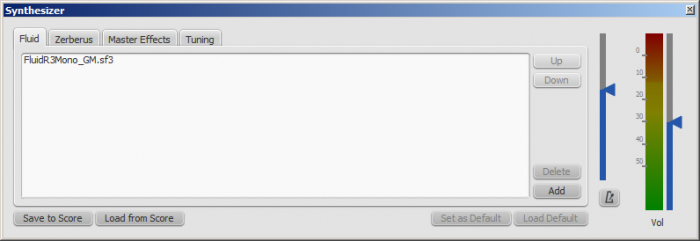
Puede cargar, reorganizar y eliminar los soundfonts según sea necesario. La reproducción se puede compartir entre cualquier combinación de diferentes soundfonts (y/o archivos SFZ). El orden de los soundfonts en Fluid se refleja en el orden predeterminado de los instrumentos en mezclador.
Para cargar un soundfont
- Haga clic en el botón Añadir
- Haga clic en un soundfont en la lista.
Para poder cargar el soundfont, primero debe instalarse en su carpeta Soundfonts. Esto asegurará que aparezca en la lista en el paso 2 (arriba).
Para reordenar los soundfonts
- Haga clic en un soundfont
- Use las flechas arriba/abajo (en el lado derecho) para ajustar la orden.
- Repita con otras funciones de sonido en la lista si es necesario.
Si no lo ha cambió cualquier sonido en el Mezclador, entonces el SoundFont en la parte superior de la lista es el que se utilizará para la reproducción. Sin embargo, si está utilizando el Mezclador para reproducir diferentes instrumentos con sonidos de diferentes SoundFonts, la reproducción solo funcionará correctamente si tiene los mismos SoundFonts cargados en el mismo orden en el Sintetizador. Por lo tanto, si está utilizando múltiples SoundFonts, se recomienda hacer clic en el botón Save to Score en el Sintetizador, para que la próxima vez que abra esa partitura puede recuperar la lista de SoundFonts cargados (y otras configuraciones del sintetizador) con el botón (y otras configuraciones del sintetizador) con el botón Carga desde partitura .
Para eliminar un soundfont
- Haga clic en el nombre del soundfont
- Haga clic en el botón Eliminar.
Esto elimina el soundfont del sintetizador, pero no la desinstala de la carpeta Soundfonts: seguirá estando disponible si desea volver a cargarla más tarde.
Zerberus
Haga clic en la pestaña Zerberus para acceder al panel de control de las bibliotecas de muestras de sonido SFZ. Puede añadir o eliminar archivos de forma similar a la pestaña Fluid. Tenga en cuenta que, al igual que con Fluid, los archivos SFZ primero deben instalarse en su carpeta soundfonts antes de que puedan cargarse en el sintetizador.
Volumen
A la derecha en el sintetizador hay dos controles deslizantes. Uno controla el volumen de reproducción, el otro controla el volumen del metrónomo incorporado opcional. Puede encender o apagar el metrónomo haciendo clic en el botón debajo de su control deslizante de volumen. Al igual que con el resto de los controles del sintetizador, los cambios realizados aquí son temporales a menos que se guarden en la partitura o se establezcan como los nuevos valores predeterminados.
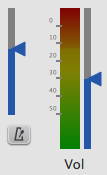
Efectos
La pestaña de Efectos de máster del sintetizador contiene la Zita 1 estéreo reverb y, a partir de la versión 2.0.3, los módulos SC4 stereo compressor. Se proporcionan dos espacios, "Efecto A" y "Efecto B", ambos con una lista desplegable de efectos disponibles, incluida la opción de establecer uno o ambos canales en "Sin efecto". Los efectos se aplican en serie: Efecto A → Efecto B.
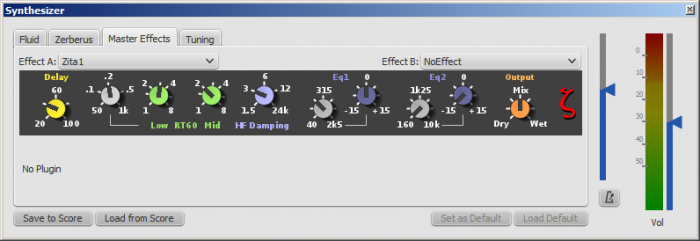
Para almacenar una configuración de efectos como la opción predeterminada para el sintetizador, haga clic en el botón Establecer como valor predeterminado. Si posteriormente modifica la configuración de los efectos, puede restaurar los ajustes predeterminados haciendo clic en el botón cargar valor predeterminado button.
Puede almacenar una configuración particular de efectos con una partitura haciendo clic en el botón Guardar a partitura, y luego cargar esa configuración desde el puntaje haciendo clic en Cargar desde partitura.
Zita 1 reverb
El módulo de reverberación estéreo Zita 1 le permite simular el ambiente de cualquier cosa, desde una habitación pequeña hasta una sala grande. El prerretardo, el tiempo de reverberación y el tono de la reverb se pueden ajustar con precisión mediante los controles provistos:
- Delay: Establezca un pre-retardo para la reverberación de 20-100 ms.
- Low RT60 (Tiempo de reverberación de baja frecuencia): utilice el control gris para ajustar la frecuencia central (50-1000 Hz) de la banda de frecuencia baja a la que desea afectar: el control verde ajusta el tiempo de reverberación (1-8 segundos) de esta banda de frecuencia.
- Mid RT60 Tiempo de reverberación de rango medio): ajusta el tiempo de reverberación (1-8 segundos) de la banda de frecuencias de rango medio.
- HF Damping: Ajusta el componente de alta frecuencia de la reverberación. Aumentar este valor aumenta la frecuencia del punto de corte y hace que la reverberación parezca más brillante y más larga.
- EQ1: Le permite cortar o aumentar (-15 a +15) una banda de frecuencia (centro = 40 Hz - 2 KHz) en la parte lower del espectro.
- EQ2: Le permite cortar o aumentar (-15 a +15) una banda de frecuencia (centro = 160 Hz - 10 KHz) en la parte más alta del espectro.
- Output: Controla la cantidad de efecto aplicado. "Dry" no tiene efecto. "Wet" indica 100% de reverberación. "Mix" es un balance 50/50 de señal húmedo / seco.
Nota: EQ1 y EQ2 afectan el tono de la reverberación solamente, no la señal dry (sin procesar).
Para configurar rápidamente un parche de efectos, ajuste "Salida" a "Mezcla" y ajuste el control "Mid RT60" al tiempo de reverberación deseado. Luego, ajuste el efecto como se explicó anteriormente.
Compresor SC4
El compresor estéreo SC4 (disponible a partir de la versión 2.0.3) le brinda un control preciso sobre el rango dinámico de la reproducción, reduciendo la variación de volumen entre los sonidos altos y bajos. Ofrece los siguientes controles:
- RMS: Ajusta el equilibrio entre la compresión RMS (0) y Peak (1). En el primero, el compresor responde a niveles promediados en la señal; en modo Pico, el compresor responde a los niveles máximos.
- Ataque: (1.5-400 ms) El tiempo que tarda la compresión en activarse completamente después de que la señal excede el nivel de umbral.
- Relevo: (2-800 ms) El tiempo que tarda la compresión en volver a cero una vez que la señal cae por debajo del nivel de umbral.
- Umbral: (en dB) El nivel de señal por encima del cual la compresión comienza a tener efecto. Bajar el umbral aumenta la cantidad de señal que se comprime.
- Razón: La cantidad de compresión aplicada a la señal por encima del umbral. Cuanto mayor es la relación, mayor es la compresión. Varía entre 1:1 a 20:1.
- Codo: Le permite seleccionar un rango entre "codo suave" y "codo duro". Cuanto más suave es el codo, más gradual es la transición entre la señal comprimida y la no comprimida..
- Ganancia: La compresión tiende a bajar el volumen, por lo tanto, use este control para aumentar la señal según sea necesario.
Para configurarlo rápidamente, intente configurar RMS = 1, Umbral = -20 db, Razón = 6. Aumente la ganancia para restaurar el volumen perdido. A continuación, ajuste según lo explicado anteriormente.
Afinación
Para los instrumentos de tono de concierto, MuseScore utiliza el estándar de tono A4 = 440 Hz de forma predeterminada. Para cambiarlo, simplemente ingrese un nuevo valor en la pestaña Afinación del Sintetizador.
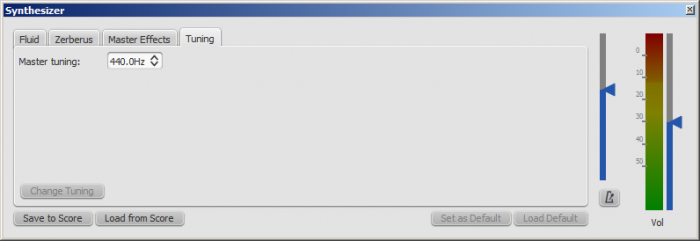
Como todas las demás configuraciones del sintetizador, la afinación maestra afecta la reproducción dentro de MuseScore pero no afecta los archivos de audio exportados (WAV, OGG, MP3) a menos que se seleccione la opción Guardar a partitura.
Cambiar la afinación maestra
Notas: se aplica a todos los puntajes. Solo sesión actual (el ajuste se restablece a la salida predeterminada de MuseScore). Afecta la reproducción pero no afecta a los archivos de audio exportados (WAV, OGG, MP3 y MIDI).
- Ver→Sintetizador.
- Haga clic en la pestaña Afinación.
- Ingrese un nuevo valor afinación maestra (Valor mínimo = 300 Hz; Valor máximo = 600.0 Hz; Valor predeterminado: 440 Hz).
- Haga clic en Cambiar afinación.
Establecer afinación predeterminado
Nota: se aplica a todas las partituras. Sesión actual y todas las sesiones posteriores (hasta que la cambie nuevamente). Afecta la reproducción pero no afecta a los archivos de audio exportados (WAV, OGG, MP3 y MIDI).
- Cambie la afinación maestra como se muestra arriba para la sesión actual.
- Seleccione Establecer como valor predeterminado.
Cambiar la afinación de una partitura individual
Nota: Se aplica al puntaje actual de la sesión actual, use el botón Guardar a partitura , y la configuración se puede recuperar en sesiones posteriores con Carga desde partitura. Afecta la reproducción y exportación de archivos de audio (WAV, OGG, MP3).
- Cambie la afinación maestra como se muestra arriba para la sesión actual.
- Haga clic enGuardar a partitura.
- Ahora obtendrá esta nueva afinación en archivos de audio exportados de la partitura actual, pero otras partituras se exportarán con la afinación predeterminada como se esperaba. Sin embargo, debido a una limitación en MuseScore, debe hacer clic en Carga desde partitura para obtener la sintonización correcta de la reproducción.